Anlagendatenimport in portier®Vision: Schritt-für-Schritt-Anleitung
Der Anlagendatenimport in portier®Vision ermöglicht den vollständigen Import aller Daten einer Schließanlage sowie den Import der Daten von größeren Nachbestellungen oder Erweiterungen.
Um diesen Vorgang durchzuführen, benötigen Sie die Daten im XML-Format, die Sie in der Regel von Ihrem Händler erhalten.
Schritte zum Import:
-
Datenimport vorbereiten:
- Stellen Sie sicher, dass Sie die XML-Datei mit den Daten Ihrer Schließanlage zur Hand haben.
-
Import starten:
- Wählen Sie im Menü "System" den Eintrag "Anlagenimport (XML)" aus.
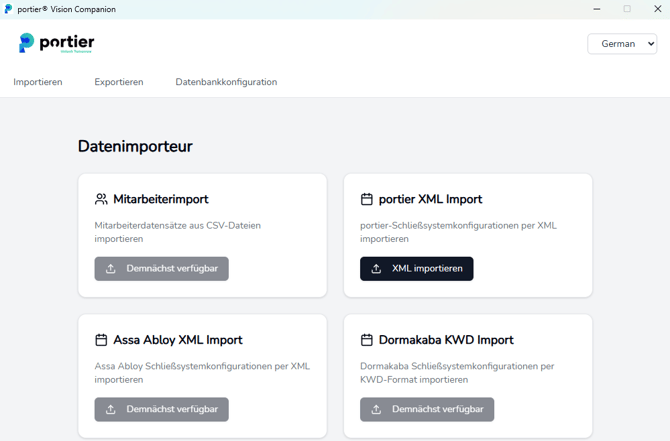
- Im "portier Vision Companion" gehen Sie zum Reiter "Importieren". Klicken Sie in der Kachel "portier XML Import" auf "XML importieren" und wählen Sie anschließend die XML-Datei aus, die importiert werden soll.
-
- Wählen Sie eine XML-Datei aus und klicken Sie auf "XML-Datei importieren", um den Importvorgang der Daten zu starten.
Wichtiger Hinweis für Nutzer von portier®Vision STANDARD:
In der portier®Vision STANDARD-Version ist die Verwaltung von nur einer Anlage möglich. Bei der Auslieferung ist bereits eine Startanlage (leer) vorgegeben.
Bevor Sie mit dem Import beginnen, beachten Sie bitte:
- Tragen Sie den Herstellernamen und die korrekte Anlagennummer ein. Diese Informationen finden Sie meist zu Beginn der XML-Datei. Achten Sie dabei auch auf eventuelle Leerzeichen in der Anlagennummer.
- Wählen Sie "anlagen", starten Sie die Suche mit einem Klick auf die Lupe und öffnen Sie die Startanlage durch einen Doppelklick.
- Mit einem Klick auf das Werkzeugsymbol können Sie die Felder "Hersteller" und "Anlagennummer" bearbeiten und entsprechend Ihrer Anlagendaten ändern.
Durchführung und Abschluss:
- Nachdem Sie die erforderlichen Anpassungen vorgenommen haben, können Sie den Importvorgang wie oben beschrieben starten.
- Sobald der Import abgeschlossen ist, überprüfen Sie die importierten Daten auf Vollständigkeit und Richtigkeit.
